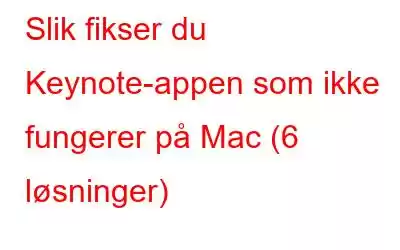Utviklet av Apple Inc. Keynote er kraftig presentasjonsprogramvare som ble utgitt tilbake i 2003. Siden den gang har Apple gjort tonnevis av ytelsesforbedringer for å forbedre funksjonaliteten og kompatibiliteten til appen sammen med hver oppdatering. Du kan bruke Keynote-appen til å lage fantastiske presentasjoner på iPhone, iPad, iPod Touch og Mac (macOS 11.0 og nyere).
Bildekilde: Apple-støtte
Ved hjelp av Keynote-appen kan du legge til animasjoner av filmkvalitet for å gi liv til presentasjonene dine. Den har mer enn 40+ design og temaer med Apple-tema som du kan bruke for en vakker start. Det interaktive grensesnittet til Keynote-appen og brukervennlige verktøy kan brukes til å dyrke kreativiteten din.
Så, enten du ønsker å gjøre inntrykk på et kontormøte eller lage et memoar av dine siste- Når du har tatt ferie, kan Keynote-appen være ditt verktøy for å lage blendende presentasjoner.
Bildekilde: Malavida
Keynote-appen er en av de standard Apple-apper forhåndsinstallert med iOS. Selv om Apple lanserte en betydelig oppdatering i mars 2020 som gjorde Keynote-appen tilgjengelig på macOS. Fungerer ikke Keynote-appen på Mac? Krasjer Keynote-appen gjentatte ganger på macOS? Vi dekker deg. I dette innlegget har vi listet opp en håndfull løsninger som du kan bruke for å fikse «Keynote fungerer ikke»-problemet på Mac.
La oss komme i gang og løse dette problemet ved å følge enkel feilsøking på Mac-en.
Les også: MacBook Air lades ikke? Her er løsningen!
Slik fikser du Keynote-appen som ikke fungerer på Mac
Løsning 1: Tving avslutning av appen
Tvangsavslutning er en av de mest effektive hackene å prøve så snart du støter på et problem med en applikasjon. For å tvinge avslutning av Keynote-appen på Mac, må du gjøre følgende:
Trykk på Apple-ikonet på den øverste menylinjen og velg «Force Quit».
Tvungen avslutning-vinduet vil nå vises på skjermen. Velg "Keynote" fra listen over aktive programmer og trykk deretter på "Force Quit"-knappen nederst.
Start Mac-en på nytt og start deretter Keynote-appen på nytt for å sjekke om problemet ble løst.
Les også: Mikrofon fungerer ikke på Mac? Her er løsningen (5 løsninger)
Løsning 2: Oppdater appen
Kompatibilitetsproblemer kan være en annen hovedårsak til at Keynote-appen ikke åpnes på Mac-en. Hvis du bruker en utdatert versjonen av Keynote-appen på enheten din, kan du møte flere feil eller feil. Slik kan du løse det.
Se etter App Store-ikonet plassert på Mac-dokken. Hvis du ikke finner App Store-ikonet på dokken, kan du bruke Spotlight-søket til å starte App Store.
Bildekilde: Tech Junkie
Når App Store starter, trykker du på "Oppdateringer"-alternativet plassert i venstre menypanel.
Trykk på Kommando + R-tastekombinasjonen for å oppdatere oppdateringsskjermen. Installer den nyeste versjonen med en gang, iHvis en oppdatering er tilgjengelig for Keynote-appen.
Start Keynote-appen på nytt etter at du har oppdatert den.
Løsning 3: Bruk Diskverktøyet
Diskverktøy er et nyttig macOS-verktøy som brukes til å reparere skadede diskpartisjoner. Så hvis Keynote-appen ikke fungerer på Mac-en din, kan du prøve å bruke Diskverktøyets førstehjelpsfunksjon for å reparere diskfeil.
Trykk på tastekombinasjonen Kommando + Mellomrom for å åpne Spotlight-søk. Skriv "Diskverktøy" og trykk Enter.
I Diskverktøy-vinduet trykker du på "Førstehjelp."
Trykk på "Kjør."
Følg instruksjonene på skjermen for å kjøre Diskverktøy på macOS. Når operasjonen er fullført, start appen på nytt og sjekk om problemet vedvarer.
Les også: Slik løser du høy CPU-bruk på macOS (5 metoder)
Løsning 4: Start Mac i sikkermodus
Mac-modeller med M1-brikker:
Trykk på Apple-ikonet på den øverste menylinjen og velg "Slå av."
Trykk og hold inne strømknappen til du ser to alternativer på skjermen. Velg alternativet "Macintosh HD" mens du trykker på Shift-tasten for å starte Mac i sikkermodus.
Mac-modeller (Intel-basert)
Trykk på Apple-ikonet plassert på den øverste menylinjen og velg «Slå av».
Trykk på strømknappen for å slå PÅ Mac-en når enheten starter på nytt; trykk og hold nede shift-tasten til du ser påloggingsskjermen.
Når Mac-en starter i sikkermodus, start Keynote-appen og sjekk om den fungerer nå.
Løsning 5: Avinstaller og installer appen på nytt
Start Macs Finder-app. Bytt til "Applikasjoner"-delen fra venstre menypanel.
Finn "Keynote" i Programmer-mappen.
Høyreklikk på ikonet og velg "Flytt til søppelkasse."
Tøm papirkurven og start enheten på nytt for å avinstallere Keynote-appen.
Start A pp Store, søk etter «Keynote» og installer Keynote-appen på nytt for å starte på nytt.
Løsning 6: Oppdater macOS
Trykk på Apple-ikonet på den øverste menylinjen og velg "Om denne Macen."
Trykk på "Programvareoppdatering."
Mac vil se etter tilgjengelige oppdateringer om et øyeblikk. Hvis en oppdatering er tilgjengelig, installer den nyeste versjonen av macOS på enheten din ved å trykke på «Oppgrader nå»-knappen.
Etter å ha oppdatert macOS, start Keynote-appen på nytt og sjekk om problemet ble løst.
Konklusjon
Så, ja, du kan bruke løsningene ovenfor hvis du står fast med "Keynote fungerer ikke"-problemet på Mac. Du kan utføre denne enkle feilsøkingen på slutten og se om det løser problemet. Gi oss beskjed om hvilken metode som fungerte best for å få Keynote-appen i gang igjen? Hva synes du om Keynote-appen, og hvor ofte bruker du den? Del gjerne tankene dine i kommentarfeltet!
Følg oss på sosiale medier – .
Les: 0